平时我们在使用电脑会偶尔用到windows资源管理器来查看电脑运行的状况,还有结束或运行新的程序等。但近日有使用win7系统的用户却跟小编反映说自己的电脑出现了任务管理器已停止
平时我们在使用电脑会偶尔用到windows资源管理器来查看电脑运行的状况,还有结束或运行新的程序等。但近日有使用win7系统的用户却跟小编反映说自己的电脑出现了任务管理器已停止工作的问题,不知道怎么解决。那么下面小编就来为大家分享关于解决win7任务管理器已停止工作的方法。
相关推荐:win7资源管理器已停止工作怎么解决
解决方法如下:
方法一:
1、右键点击桌面下方的【任务栏】空白区域,在弹出的菜单栏选择【任务管理器】。

2、进入任务管理器界面,点击上方的【文件】选择【新建任务】。
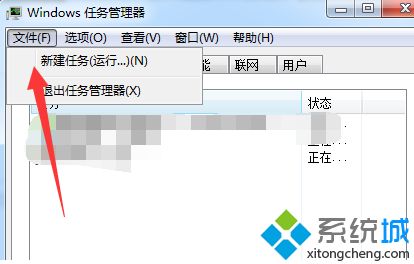
3、在弹出的任务对话框输入 explorer.exe 命令,点击确定,重新启动资源管理器。
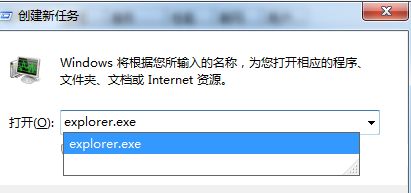
方法二:
1、按“win + R”打开【运行】选项,弹出的运行对话框中输入 regedit 命令,点击确定进入注册表界面。
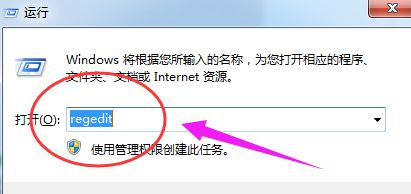
2、进入注册表界面,依次定位到【HKEY_CURRENT_USERSoftwareMicrosoftWindowsCurrentVersionPolicies】项下。
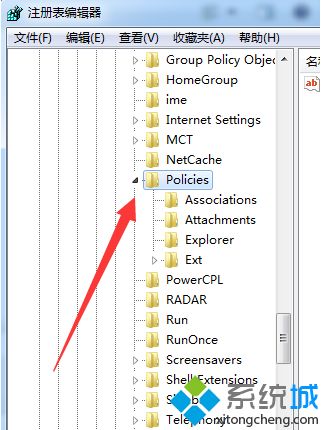
3、右键点击Policies项,选择【新建】,【项】将其命名为 System
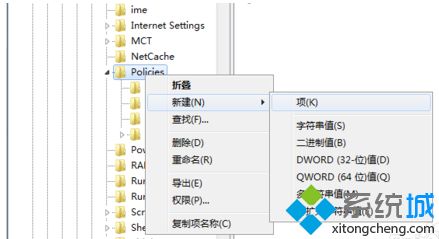
3、接着在System项右方空白区域选择【新建】,【字符串值】将其命名为 DisableTaskMgr
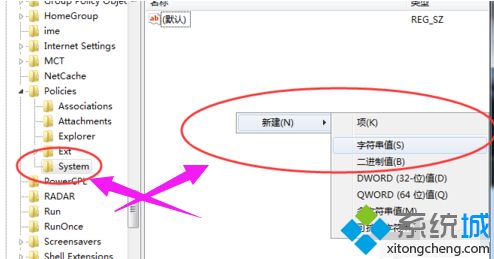
5、双击打开新建的DisableTaskMgr数值,将其数据设置为 0 点击确定。
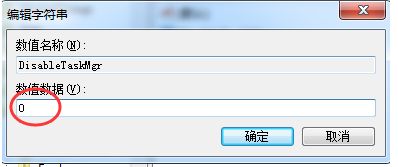
上面给大家分享的就是解决win7任务管理器已停止工作的方法啦,有出现同样情况的可以按照上面的方法来解决哦。
